Mündəricat
- Windows yeniləmələri çox vaxt genişdir və quraşdırılması çox vaxt tələb edir, ona görə də yaxşı olar ki, kompüterinizə bunu avtomatik etməyə icazə verəsiniz.
- Bəzən yeniləmə 0%-də ilişib qala bilər. uzun müddət (bir və ya iki saat kimi), sonra birdən daha yüksək faizə atlayın.
- Windows yeniləmə xidmətini yenidən işə salmaq bir çox insan üçün xilasedicidir.
- Windows Yeniləmə Xətalarını düzəltmək üçün Fortect PC Təmir Alətini endirin.
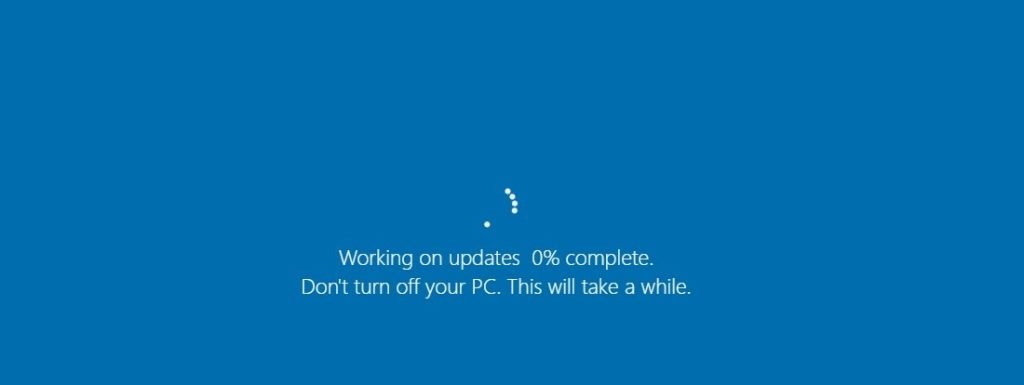
Windows yeniləmə Windows sisteminizin təhlükəsizliyinin tam mərkəzindədir. Ancaq çox vaxt diqqətdən kənarda qalır. Skriptə düzgün əməl etsəniz, müntəzəm təhlükəsizlik yamaları, düzəlişlər və proqram yeniləmələri sayəsində Windows çox möhkəm sistem ola bilər.
Bu təhlükəsizlik funksiyası olmadan sisteminiz təhlükəsizlik boşluqlarına və səhvlərə qarşı həssas olur. Windows davamlı olaraq öz xüsusiyyətlərini təkmilləşdirir və Windows 10 ilə yeniləmə prosesi daha asanlaşdırılır.
Windows yeniləmələri arxa planda səssizcə quraşdırılır, lakin bəzən yamaqlarla bağlı bir neçə problemə görə onu tamamlamaq üçün bu təkan tələb olunur. və uyğunluq.
Ola bilsin ki, o, serverdən ayrılıb və ya ilbiz sürətində yavaşlayıb. Bu problemlərin nədən qaynaqlandığı həmişə aydın deyil, lakin bu, əvvəllər silinmiş Zərərli Proqram və ya Zərərli Proqramın uzun müddət davam edən təsirləri ola bilər.
Windows 10 yeniləmələri bəzən 0%-də ilişib qala bilər. Bu problemlə qarşılaşırsınızsa, kömək üçün bələdçimizə müraciət edin!
ÜmumiWindows Yeniləmə 0%-də ilişib qalıb, problemi həll etmək üçün edə biləcəyiniz bir neçə şey var.
İlk olaraq sabit internet bağlantınız olduğundan əmin olun. Bağlantınız qeyri-sabitdirsə, bu problemə səbəb ola bilər.
Sonra, kompüterinizi yenidən başladın və sonra yeniləmələri yenidən yoxlayın. Bəzən sadəcə prosesi yenidən başlatmaqla problemi həll edə bilər.
0x800705b4 xətası nə deməkdir?
Xəta kodu 0x800705b4 Windows Yeniləmə xidməti aşağıdakı səbəblərə görə tapşırıqlarını tamamlaya bilmədikdə yaranan xəta kodudur. başqa proqram və ya xidmətlə ziddiyyət. Bu, üçüncü tərəf tətbiqi və ya xidməti Windows Update xidmətinə müdaxilə edərək onun düzgün işləməsinə mane olduqda baş verə bilər. Bu, Windows Update artıq kompüterinizdə quraşdırılmış yeniləməni quraşdırmağa cəhd edərkən və ya sistem sisteminizlə uyğun olmayan yeniləməni quraşdırmağa çalışdıqda da baş verə bilər. Bu səhvi düzəltmək üçün münaqişənin mənbəyini müəyyənləşdirmək və həll etmək lazımdır. Bu, münaqişəyə səbəb olan tətbiq və ya xidməti söndürmək və ya silmək, hər hansı problemi müəyyən etmək və düzəltmək üçün Windows Yeniləmə problem həlledicisini işə salmaq və ya zədələnmiş sistem fayllarını təmir etmək üçün SFC skanını həyata keçirməkdən ibarət ola bilər.
Windows Yeniləməsinin ilişib qalmasının səbəbləriEndirmə və ya quraşdırma zamanı Windows Yeniləmənin ilişib qalmasının bir neçə səbəbi var. Bu səbəbləri başa düşmək problemləri həll etməyə və problemi daha effektiv həll etməyə kömək edə bilər. Windows Yeniləmənin ilişib qalmasının bəzi ümumi səbəbləri bunlardır:
- Yavaş və ya Qeyri-sabit İnternet Bağlantısı: Yavaş və ya qeyri-sabit internet bağlantısı Windows Yeniləmə prosesinin ilişib qalmasına səbəb ola bilər. yeniləmələri düzgün yükləmək və quraşdırmaq üçün sabit bağlantı tələb olunur. Yeniləmələri endirərkən etibarlı internet bağlantınız olduğundan əmin olun.
- Qeyri-kafi Disk Yeri: Windows yeniləmələri tez-tez yükləmək və quraşdırmaq üçün əhəmiyyətli miqdarda disk sahəsi tələb edir. Kompüterinizdə kifayət qədər boş yer yoxdursa, yeniləmə prosesi ilişib qala bilər. Sisteminizi yeniləməyə cəhd etməzdən əvvəl ən azı 10 GB boş yerinizin olduğundan əmin olun.
- Ziddiyyətli Proqram təminatı və ya Xidmətlər: Bəzi üçüncü tərəf proqramları və ya arxa fon xidmətləri Windows Yeniləmə prosesi ilə ziddiyyət təşkil edə bilər və bu, ilişib qalsın. Ziddiyyətli proqram təminatının söndürülməsi və ya silinməsi və qeyri-vacib fon xidmətlərinin dayandırılması bu problemi həll etməyə kömək edə bilər.
- Qozulmuş Yeniləmə Faylları: Bəzən Windows tərəfindən endirilmiş yeniləmə faylları zədələnə bilər və bu, yeniləmə prosesinə səbəb ola bilər. ilişmək. Windows Yeniləməsini işə salmaqProblem həlledicisi və ya Sistem Fayl Yoxlayıcısı (SFC) zədələnmiş yeniləmə fayllarını müəyyən etməyə və düzəltməyə kömək edə bilər.
- Windows Yeniləmə Xidməti Problemləri: Əgər Windows Yeniləmə xidməti düzgün işləmirsə və ya cavab vermirsə, yeniləmə prosesi ilişib qala bilər. Windows Yeniləmə xidmətinin yenidən işə salınması bu problemi həll etməyə kömək edə bilər.
- Uyğun olmayan və ya Problemli Yeniləmələr: Bəzi hallarda, xüsusi yeniləmələr sisteminizlə uyğun gəlmir və ya quraşdırma zamanı problemlər yarada bilər ki, bu da yeniləmə ilə nəticələnir. proses ilişib qalır. Müəyyən bir yeniləmənin problemə səbəb olduğundan şübhələnirsinizsə, onu silməyə və ya mövcud yeniləmələr siyahısından gizlətməyə cəhd edə bilərsiniz.
- Zərərli proqram və ya viruslar: Zərərli proqram və ya viruslar proqram təminatına müdaxilə edə bilər. Sistem resurslarını istehlak etməklə və ya birbaşa yeniləmə fayllarına təsir etməklə Windows Yeniləmə prosesi. Zərərli proqram təminatının hərtərəfli skan edilməsi və aşkar edilmiş təhdidlərin aradan qaldırılması bu problemi həll etməyə kömək edə bilər.
- Köhnəlmiş Sistem Sürücüləri: Köhnəlmiş və ya uyğun gəlməyən sistem sürücüləri Windows Yeniləmə prosesi ilə ziddiyyətlərə səbəb ola bilər və nəticədə onun əldə edilməsinə səbəb ola bilər. ilişib. Sistem sürücülərinizi ən son versiyalara güncəlləmək bu problemi həll etməyə kömək edə bilər.
Windows Yeniləmə prosesinin tıxanmasının bu ümumi səbəblərini başa düşərək, sisteminizin işləməsini təmin etməklə problemi daha effektiv həll edə və həll edə bilərsiniz. aktual olaraq qalır vətəhlükəsiz.
0%-də ilişib qalmış Windows Yeniləməsini Necə Düzəltmək olar
Düzeltmə №1: Gözləyin
Bu sadə həlldir, lakin bir çox insanlar üçün çox çətindir. Heç kim gözləməyi sevmir. Lakin bəzən yeniləmə uzun müddət (məsələn, bir və ya iki saat) 0%-də ilişib qala bilər, sonra qəfil daha yüksək faizə keçə bilər.

Bir az da olsa, problem öz-özünə həll oluna bilər. səbr edilir. Windows yeniləmələri bəzən böyük olur, buna görə də quraşdırma daha uzun çəkir.

Lakin tərəqqi bir gün ərzində dəyişməzsə, yoxlanılması lazım olan problem ola bilər.
2-ci düzəliş: Windows Yeniləmə Problemlərinin Aparatını işə salmaq
Microsoft-un Windows Yeniləmə Problemlərinin Aparatını yaratması onların yeniləmə problemlərinin mövcud olduğunu etiraf etdiyini göstərir.
Adətən, Windows Yeniləmə Problem Aparatını işə salmaq bir neçə dəqiqə çəkir. əməliyyat sisteminin parametrləri. Bu zaman o, sisteminizdə uzun müddət davam edən problemləri aşkar edəcək və avtomatik təmir tətbiq edəcək. Bu, mövcud olan ən sadə həll yollarından biridir.
Addım #1
Microsoft-un dəstək səhifəsinə keçin.
Addım #2
Windows 10 üçün Problemlərin aradan qaldırılması alətini endirin.
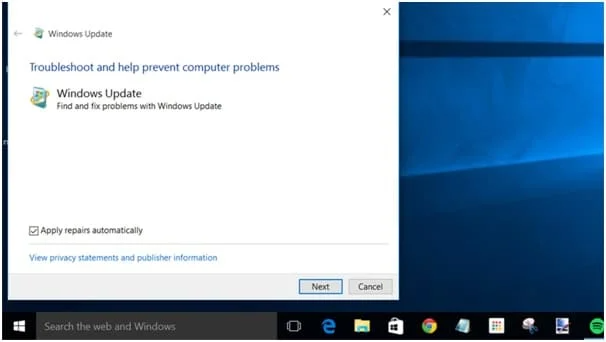
Addım #3
Təmirləri avtomatik tətbiq et" seçiminə klikləyin. problem həlledicisi pop-up.
Addım #4
Problemləri həll edəni işə salın.
Bu, 0%-də ilişib qaldığınız halda başlamaq üçün əla yerdir. Windows yeniləmələrini yükləmək və hətta əgəralət problemi həll etmir, bunun nə olduğunu sizə xəbər verəcək və ya sizi düzgün istiqamətə yönəldəcək.
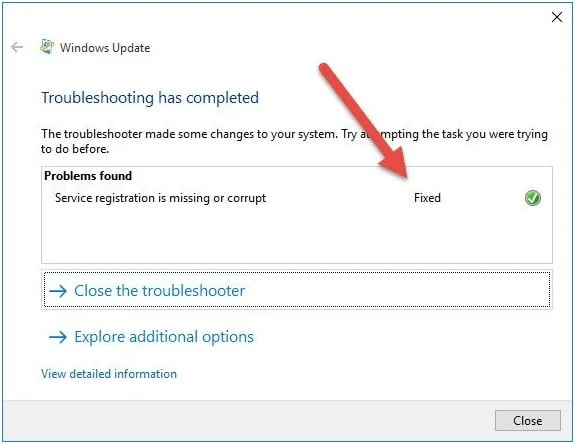
Düzeltmə №3: Windows Yeniləmə Xidmətini yenidən başladın
Hər kəsin sevimlisi hamıya uyğun bir ölçülü PC düzəlişi. Windows yeniləmə xidmətini yenidən işə salmaq, əgər işləməsəydi, o qədər də populyar olmazdı, lakin bu, bir çox PC problemlərinin əla həlli olduğunu sübut etdi. Hətta Windows popup xəta mesajları ilə bağlı tövsiyələr sizə yenidən başlamağınızı bildirir.
Bu halda, ilk növbədə uzun müddət yeniləmələri işə salmamısınızsa, Windows Yeniləmə xidmətini yenidən başlatmalısınız.
Addım #1
Windows + R düymələrini basıb saxlayın ki, çalışdır dialoq qutusunu açın.
Addım # 2
Axtarış sahəsinə “Services.msc” yazın və Enter düyməsini basın.

Addım #3
Xidmətlər siyahısının ən aşağısına keçməklə “Windows Yeniləmə” xidmətini tapın.
Addım #4
“Windows Yeniləmə” üzərinə sağ klikləyin və Dayandır seçin. Windows Yeniləmələri dayanacaq.
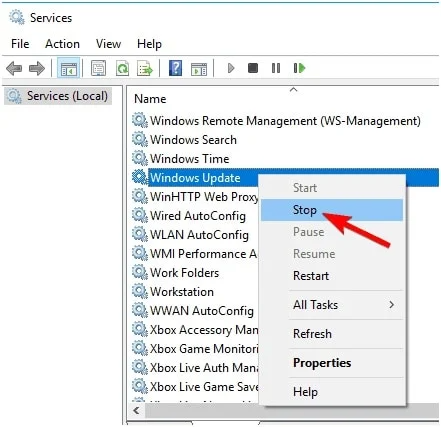
Addım #5
İndi Explorer-i açmaq üçün Windows + E basın.
Addım #6
Aşağıdakı qovluğa gedin: “C:WindowsSoftwareDistribution.”
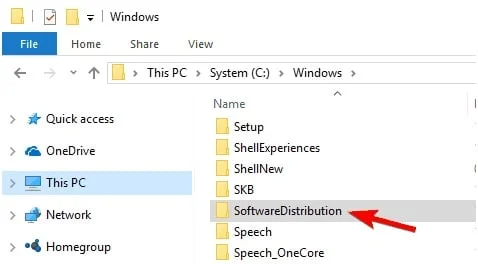
Addım #7
Ünvanı kopyalayın və Pəncərəni açmaq üçün Windows Explorer-in ünvan çubuğuna yapışdırın.
Addım #8
CTRL + düymələrini basaraq bütün faylları seçin. A və DELETE düyməsini basın.

Addım 9
Yenidən başladın kompüter.

Addım #10
“ Xidmətlər ” pəncərəsini açın və “ Windows Yeniləmə -i tapın. ” xidməti.
Addım #11
“ Windows Update ” üzərinə sağ klikləyin və Başlat üzərinə klikləyin.

Addım #12
Onun "Status" sütununda "İşləyir" yazısının olub olmadığını yoxlayın. Bu, Windows yeniləmə xidmətini yenidən başlatmalıdır.
Addım #13
Windows yeniləmə xidmətini yenidən başlada bildikdən sonra, onun düzəldə biləcəyini görmək üçün Windows yeniləməsini bir daha işə salın. problem.
4-cü düzəliş: Disk yerini yoxlayın
Sistemdə yer bitibsə, Windows Yeniləmələri davam etməyəcək və Windows yeniləməsinin 0 problemdə ilişib qalmasına səbəb ola bilər. Güncəlləməzdən əvvəl ən azı 10 GB disk yeriniz olduğunu yoxlayın.
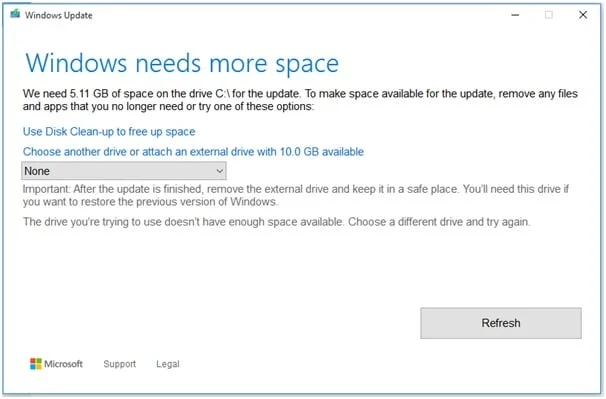
Yeriniz yoxdursa, aşağıdakıları edin:
Addım #1
“Parametrlər”i açın və “Sistem” üzərinə klikləyin.
Addım #2
“Yaddaş” üzərinə klikləyin. İki seçiminiz var:
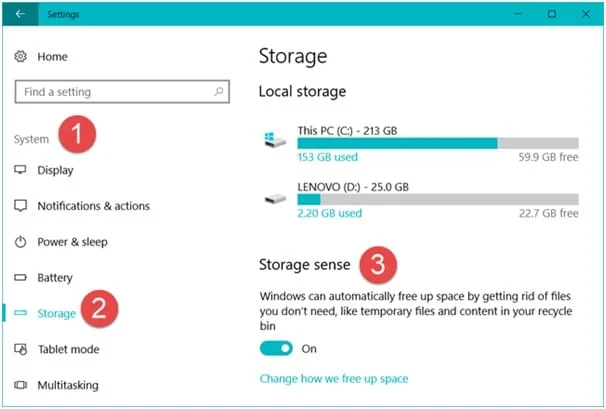
Addım #3
Biri "İndi yer boşalt" üzərinə klikləmək və silmək istədiyiniz bütün elementləri yoxlamaqdır.
Addım #4
İkincisi "Tətbiqlərimin istifadə etmədiyi müvəqqəti faylları silin" seçimini yoxlamaqdır.
Addım #5
“Storage Sense” bölməsində “Avtomatik olaraq yer boşaltmağımızı dəyişdirin” üzərinə klikləyin.
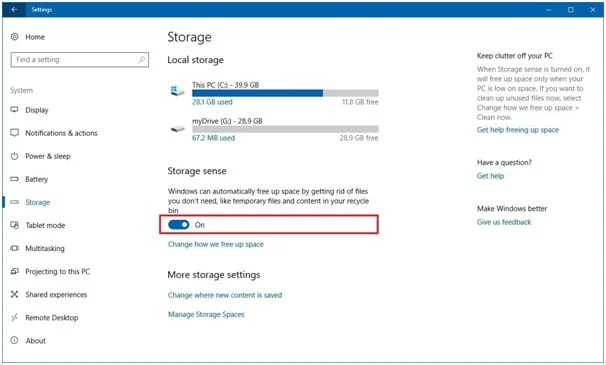
Addım #6
Açılan menyuda nə qədər tez-tez silmək seçimini seçin. O, “1 gün”dən “60 gün”ə qədərdir.
Addım#7
Daha çox yer boşaltmaq üçün üçüncü tərəf proqram təminatından da istifadə edə bilərsiniz. Məsələn, CCleaner. Yeni yeniləmələr üçün yer boşaltmaqla, o, Windows yeniləmələrində ilişib qalmış problemləri həll etməlidir.
Düzeltmə #5: Windows Firewall-u müvəqqəti olaraq söndürün
Windows Firewall bəzən Windows yeniləmələrinə belə baxa bilər. xarici agentlər və onların yükləmələrini bloklayın. Bu halda, lütfən, Windows Defender Firewall funksiyasını müvəqqəti olaraq söndürün, lakin yeniləmə uğurlu olduqdan sonra onu yenidən yandırdığınızdan əmin olun. Windows Firewall-u söndürmək üçün bu addımları yerinə yetirin.
Addım #1
Windows düyməsini basıb saxlayın, R . Bu, run dialoq qutusunu açır.
Addım #2
“firewall.cpl” yazın və Enter düyməsini basın. Və ya siz “İdarəetmə Paneli”ni aça və “Windows Firewall” üzərinə klikləyə bilərsiniz.
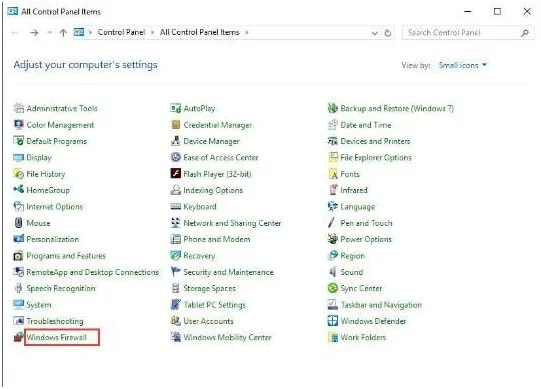
Addım #3
İndi siz Windows Defender Firewall pəncərəsini görəcəksiniz. . Sol tərəfdəki panelə keçin və Windows Firewall sehrbazında “Windows Firewall-ı yandırın və ya söndürün” seçiminə klikləyin.

Addım #4
İç həm İctimai, həm də Şəxsi Şəbəkə parametrləri bölmələrində “Windows Firewall-u söndürün (tövsiyə edilmir) seçimini yoxlayın və OK düyməsini basın.
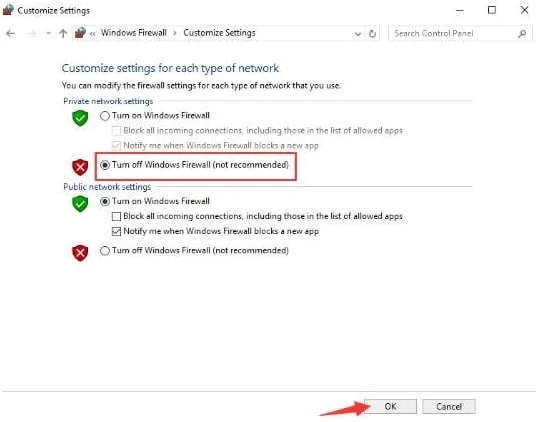
Addım #5
İndi “Windows Yeniləmə”yə qayıdın və “Yeniləmələri yoxlayın” üzərinə klikləyin.
Düzelt #6: Fon Xidmətlərini deaktiv edin
Bir çox proseslər Windows sisteminin fonunda işləyir. asanlıqla səbəb ola biləryeniləmə prosesində münaqişələr və problemlər. Bu prosesləri söndürmək Windows Yeniləmə prosesinin tamamlanmasını təmin etmək üçün faydalı addım ola bilər. Qeyri-vacib prosesləri deaktiv etmək üçün bu addımları yerinə yetirin.
Addım #1
Windows düyməsini basıb saxlayaraq Çalışdır dialoqunu açın və R düyməsini basın.
Addım #2
“msconfig” yazın və Enter düyməsini basın.

Addım #3
“Sistem Konfiqurasiyası” pəncərəsi açılacaq.
Addım 4
Pəncərədə "Xidmətlər" nişanına klikləyin.

Addım #5
Siyahının aşağısına sürüşdürün və "Gizlət"i yoxlayın. bütün Microsoft Xidmətləri” seçimi.
Addım #6
Siyahının aşağı sağında “Hamısını deaktiv et” və sonra “OK” üzərinə klikləyin.

Addım #7
Dəyişikliklərin qüvvəyə minməsi üçün PC-ni yenidən başladın .
Addım #8
Yenidən başladıqdan sonra, “Yeniləmə və amp; "Parametrlər"də "Təhlükəsizlik" seçin və "Yeniləmələri yoxlayın" üzərinə klikləyin.
Addım #9
Windows-un yoxlanmasını və gözləyin. güncəlləmələri endirin.

Addım #10
Yeniləmələr tamamlandıqdan sonra geriyə getməklə deaktiv edilmiş fon xidmətlərini aktiv edin "Bütün Microsoft Xidmətlərini Gizlət" və "Hamısını Aktivləşdir" üzərinə klikləyin.
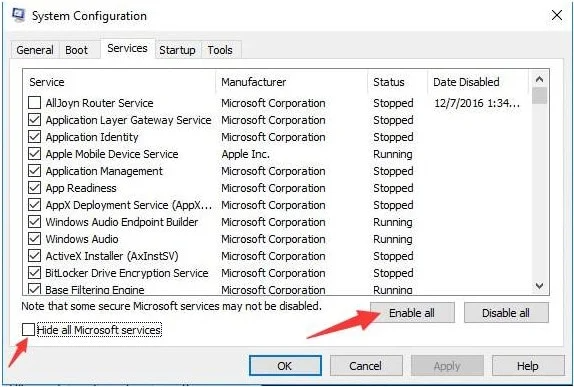
Düzelt #7: Windows Sistem Fayl Yoxlayıcısını (SFC) işə salın
Ən asan və ən təsirli üsullardan biriWindows 10 yeniləmə problemini həll etmək üçün Windows istifadəçilərinin həyata keçirə biləcəyi üsullar Windows SFC ilə işləyir. O, zədələnmiş sistem fayllarını, sürücüləri və endirilmiş quraşdırma fayllarını aşkar edə bilər ki, bu da Windows güncəlləməsinin 0% endirilməsi zamanı ilişib qalmasına səbəb ola bilər.
Addım #1
Basılı tutun "Windows" loqosu düyməsini basın və "R" düyməsini basın və run əmr satırına "cmd" yazın. "Ctrl və shift" düymələrini birlikdə saxlayın və Enter düyməsini basın. Komanda sorğusuna administrator icazələri vermək üçün növbəti pəncərədə “OK” düyməsini klikləyin.

Addım #2
Əmrdə “sfc /scannow” yazın sorğu pəncərəsi və enter düyməsini basın. SFC-nin skanı tamamlamasını gözləyin, əmr sorğusunu bağlayın və Windows loqosu düyməsini və yenidən başladın düyməsini klikləməklə kompüteri yenidən başladın.

Addım #3
Kompüterinizi yenidən işə saldıqdan sonra yoxlayın və bunun Windows yeniləmələrini 0%-də düzəldə biləcəyini yoxlayın.
Tez-tez verilən suallar
Windows yeniləməsi endirilərkən tıxanıbsa nə etməli?
Əgər Windows yeniləməsi endirilərkən ilişibsə, problemi həll etmək üçün edə biləcəyiniz bir neçə şey var. Əvvəlcə kompüterinizi yenidən başlatmağa və sonra yeniləmələri yenidən yoxlamağa cəhd edə bilərsiniz. Əgər bu işləmirsə, Windows Yeniləmə Problemləri Giderici alətindən istifadə etməyə cəhd edə bilərsiniz. Nəhayət, bu seçimlərdən heç biri işləmirsə, yeniləmələri əl ilə quraşdırmağa cəhd edə bilərsiniz.
0-da qalan Windows yeniləməsini necə düzəldə bilərəm?
Əgər

